






DELL初のUltrabook(ウルトラブック) XPS 13 レビュー
「12インチ液晶以下のモバイルノートは、画面やキーボードが小さくて使いづらい。」「一般的な15.6インチ液晶のオールインワンノートは持ち運びが面倒・・・。」という方におすすめなDELL初のUltrabook(ウルトラブック)XPS 13。発売前から話題をさらったスリム・省電力モバイルノートのレビューをご紹介します。

- DELL Ultrabook(ウルトラブック) XPS 13 レビュー
- XPS 13の外観をチェック
- XPS 13のキーボードをチェック
- XPS 13のモニタをチェック
- XPS 13の性能をベンチマークテスト!
- 別売りの光学ドライブとカードリーダー×USBハブを試す!
- Core i5-2467MとCore i7-2637Mの性能をベンチマーク比較!
- Windows 8を搭載するNew XPS 13の性能をチェック!
- XPS 13 2014年夏モデルの性能をチェック!New!
XPS 13の性能をベンチマークテスト!
XPS 13の性能を調べるため、各種ベンチマークテストを実施しました。
(1)定番ベンチマーク
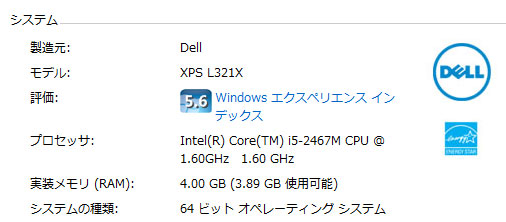
XPS 13の正式名称は「XPS L321X」。今回ご紹介しているXPS 13はCore i5-2467M(定格:1.6GHz、最大2.3GHz)を搭載していますが、この記事を書いている時点ではCore
i7-2637M(定格:1.7GHz、最大2.8GHz)も選べます。
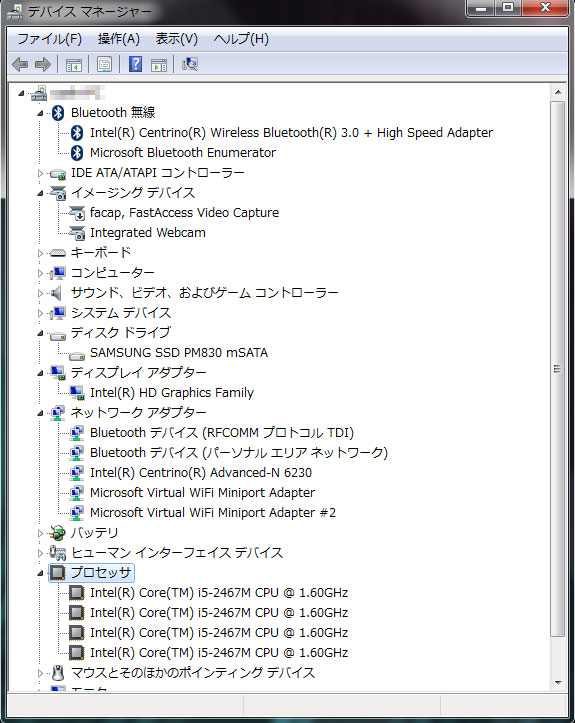
XPS 13のデバイスマネージャ(参考)。ビデオカードはインテル HD 3000 グラフィックス
のみなので、拡張型ビデオコントローラ搭載ノートをご希望の方には不適。
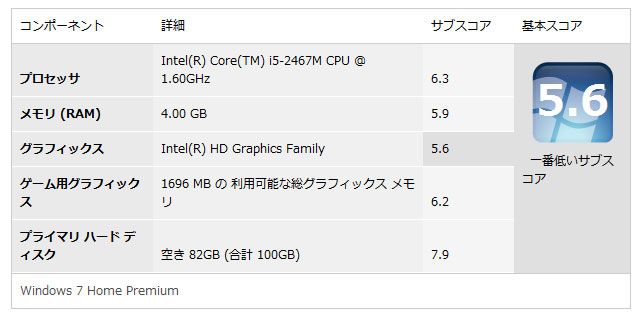
Windows エクスペリエンス値。グラフィックススコアも含めて6前後と安定しており、プライマリハードディスクは最高値の7.9を計測。
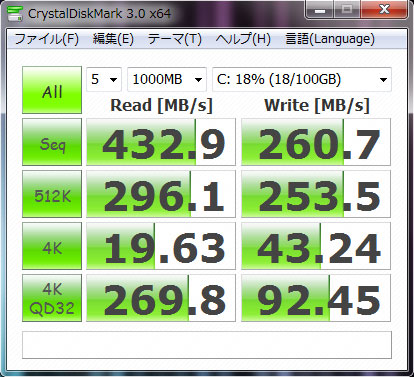
XPS 13が搭載するSSD(128GB)のアクセス速度をCrystalDiskMark 3.0で計測。
読込・書込共、爆速!8万円台のモバイルノートとは思えません。
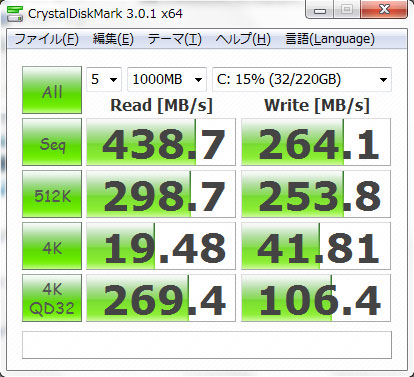
同じく、XPS 13が搭載するSSD(256GB)のアクセス速度をCrystalDiskMark 3.0で計測。
The比較様のXPS 13レビュー(別ウィンドウで開きます)より引用させて頂きました。
128GBと256GBの差はほとんどないですが、連続readが438MB/s、連続Writeが264MB/sとかなり高速ですね。
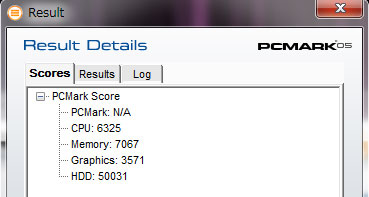
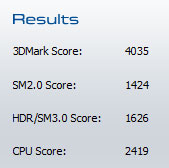
定番ベンチマークテストの「PCMARK05」(左)と「3DMARK06」(右)のスコア。HDDスコア50031はスゴイですね・・・初めて見ました。

同じく定番ベンチマークテストの「PCMARKVANTAGE」スコア。9864とかなりの高スコアで、1年ほど前のミドルレンジノートの約2倍です。HDDスコアが極めて高い影響と考えますが、事実、体感差はかなりあります。
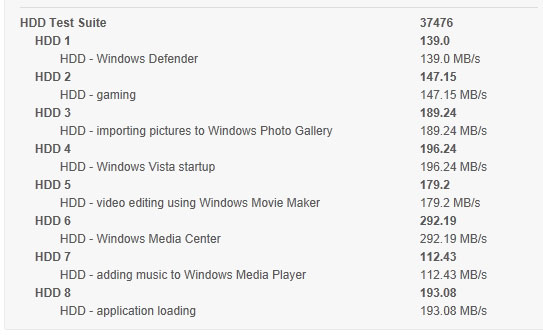
「PCMARKVANTAGE」のHDD Test Suite詳細スコア。どの項目もかなり速いですね。
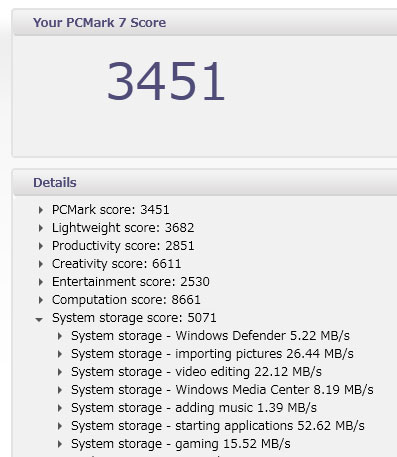
最新ベンチマークテスト「PCMARK7」スコア。ハイエンドデスクトップパソコン並のスコア(XPS
8300でも3179)と、13.3インチの薄型ノートとしては極めて好成績。
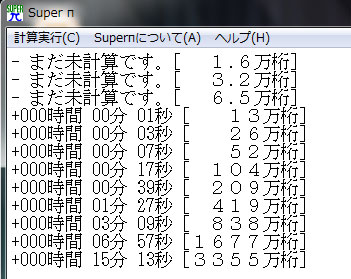
「Superπ」のスコア。最大動作周波数が2.3GHzなので、昨年のスタンダードノートとほぼ同じレベル。

ストリートファイターⅣベンチマークテストでは評価Dと厳しい。グラフィックス能力が低いので、ゲームプレイには不向きですね。Webサイト閲覧やメール、文書作成やデジカメ写真の簡易編集など一般用途であれば対応可能です。
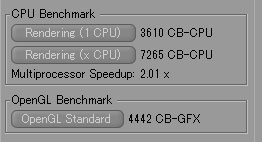
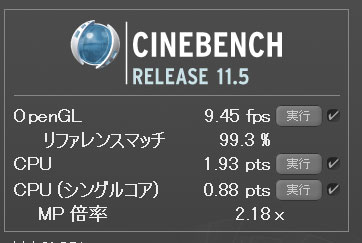
CPUの底力を調べる「CINEBENCH R10」(左)と「CINEBENCH R11」(右)。省電力タイプのCPUなので、スコアは一般的。
(2)バッテリ駆動時間
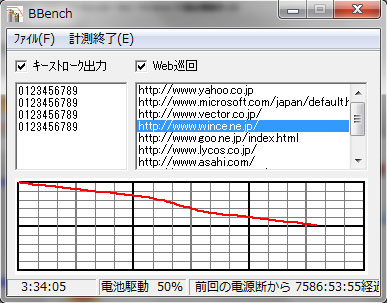
定番ベンチマークテストBBENCHを使って、XPS 13のバッテリ駆動時間をチェック。「10秒ごとにキー入力、かつ、Webサイトを閲覧」という条件を設定。約3.5時間を経過した時点でバッテリ残量が約半分程度でしたので、利用環境にもよりますが6~7時間前後は使える計算になります(Core
i5搭載時)。
ちなみに、上記条件と同様、表示解像度720×480の動画を再生できる時間を計測すると、約2時間を経過した時点でバッテリ残量が約半分程度でした。利用環境にもよりますが3~4時間前後となりそうです。
結果として、実際にバッテリの持ちは約5~6時間前後となりそうです。
(3)各部分の温度変化
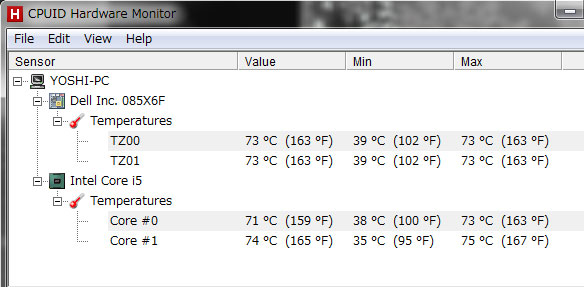
上記CINEBENCH R11でベンチマークテストを実施し、CPU使用率を100%まで上げた状態で計測。CPU温度は最高でも74℃程度であり、冷却能力の高さが伺えます。

同じくCINEBENCH R11でベンチマークテストを実施し、CPU使用率を100%まで上げた状態で、キーボード周辺の各温度を計測。本体ボディと測定点の間は約5cmです。上部が少し温かくなる程度、という印象でしょうか。ちなみに、数十分もの間、CPU使用率を100%のまま負荷をかけ続けるとキーボード上部が30℃後半まで上昇します。(そのような用途はごくまれでしょうが。)

同条件で、底面の各温度を計測。上部にある排熱部分が少し温かく、直接手を当てると40℃前後の温風が出ているようでした。布団などで完全に排熱部分を封じてしますと、強制終了する場合もあるでしょうが、机等の上で使っている分には問題ありません。
(まとめ)高コストパフォーマンスな薄型ノートXPS 13
最近のモバイルノートは、20万円前後するハイエンドモバイルから5万円前後のローエンドモバイルまで幅広い機種が各メーカーから発売されています。その中で、XPS 13は中下位の価格帯ながらも、デザイン・性能面共に高コストパフォーマンスを誇ります。
反面、メモリ等のパーツ増設が不可、光学ドライブやメディアカードスロットが非搭載など省略した機能も少なからず見受けられますので、ある程度の割り切りが必要です。
とは言うものの、XPS 13は、
- モバイルノートしては、大きくて使いやすい13.3インチモニタを採用
- 安価かつ薄型ながらも、高級感ある素材や高速なSSDを採用
- 高性能なCore i5/i7プロセッサを搭載しつつ、実働約5~6時間前後のバッテリ駆動力を誇る
など、数年前の20万円前後モバイルノートに匹敵します。
メインノートの買い替えはもちろん、2台目のサブノートとしてもおすすめです。ぜひご検討ください。
DELL公式サイト 製品ページリンク


DELL初のUltrabook(ウルトラブック) XPS 13。左がNew XPS13 Ultrabook(Windows 8搭載)、右がXPS13-Ultrabook
(Windows 7搭載)。
![]() 大きくて使いやすい13.3インチ液晶モニタ/最新省電力CPUを搭載するXPS 13。
大きくて使いやすい13.3インチ液晶モニタ/最新省電力CPUを搭載するXPS 13。
詳しくはNew XPS13 Ultrabook(Windows 8搭載)、XPS13-Ultrabook
(Windows 7搭載)をご参照ください。